หากแล็ปท็อป MacBook หรือ Windows ของคุณอยู่บนขาสุดท้ายคุณอาจรู้สึกว่าถูกแทนที่ด้วย Chromebook แต่ไม่ว่าคุณจะสนใจในราคาที่ต่ำกว่าหรือความเรียบง่ายในการใช้งานมันก็คุ้มค่าที่จะทำให้แน่ใจว่าจะตอบสนองความต้องการของคุณก่อนที่จะมอบเงินของคุณ
ฉันใช้ MacBook Pro เป็นหลัก แต่มี Asus ZenBook Flip เพื่อเกา Windows 10 ของฉันและฉันเพิ่งเริ่มใช้ Toshiba Chromebook 2 แต่ละเครื่องมีจุดแข็งและจุดอ่อน แต่ฉันพบว่าฉันใช้ Chromebook มากขึ้นเรื่อย ๆ จากนั้นอีกครั้งฉันใช้เวลาส่วนใหญ่ใน MacBook ของฉันโดยใช้ Chrome และ Google เอกสารดังนั้น Chromebook จึงเป็นเรื่องปกติสำหรับฉัน ระยะทางของคุณอาจแตกต่างกันไป
ไม่ว่าคุณจะใช้แล็ปท็อปแบบใดก็ตามมีบางพื้นที่ที่ Chromebook แตกต่างจากแล็ปท็อปทั่วไปและพื้นที่ที่ไม่แตกต่างกันมากนัก มาดูกัน
1. ระบบปฏิบัติการ
ความแตกต่างที่สำคัญคือแน่นอนระบบปฏิบัติการ Chromebook ใช้งาน Chrome OS ของ Google ซึ่งโดยทั่วไปแล้วเบราว์เซอร์ Chrome ของมันจะมีลักษณะคล้ายกับเดสก์ท็อป Windows ปุ่มค้นหาที่คล้ายกับปุ่มเริ่มของ Windows ตั้งอยู่ในทาสก์บาร์ที่มุมล่างซ้ายพร้อมกับทางลัดไปยัง Gmail, Google Docs และ YouTube
แถบสถานะตั้งอยู่ที่มุมล่างขวาที่ให้การเข้าถึง Wi-Fi บลูทู ธ ปริมาณและการตั้งค่าอย่างรวดเร็ว ในแผงการตั้งค่าแบบแยกส่วนที่มีความสุขคุณสามารถเลือกวอลล์เปเปอร์และธีมและคุณสามารถปรับแต่งการตั้งค่าสำหรับทัชแพดคีย์บอร์ดและจอแสดงผล
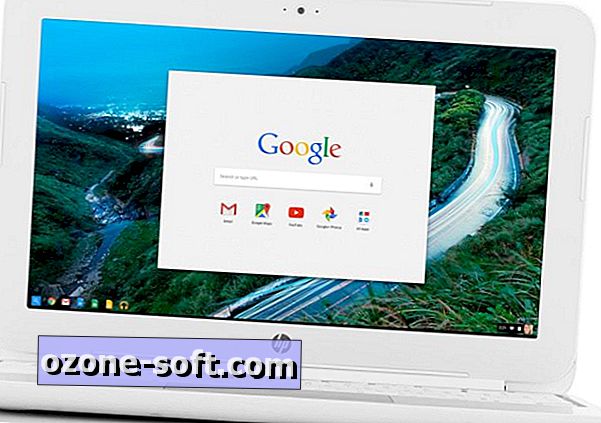
", " modalTemplate ":" {{content}} ", " setContentOnInit ": false} '>
เนื่องจาก Chrome OS นั้นเล็กกว่าเบราว์เซอร์ Chrome เล็กน้อยจึงมีน้ำหนักเบาอย่างไม่น่าเชื่อเมื่อเทียบกับ Windows และ MacOS ถึงแม้จะเป็นชิ้นส่วนระดับต่ำ Chromebook ก็รู้สึกไว ยังดีกว่าอัปเดตตัวเองโดยอัตโนมัติและการอัปเดตนั้นใช้เวลาเพียงเล็กน้อยในการติดตั้ง Windows และ Mac
เหตุผลที่ฉันชอบ Chromebook มากคือการบำรุงรักษาง่าย มันใช้งานได้โดยไม่ต้องใช้ความพยายามใด ๆ ในส่วนของฉัน มันจะสปริงเพื่อชีวิตทันทีและไม่เคยทำให้ฉันนั่งผ่านการอัปเดตที่ยาวอย่างน่าผิดหวังและรีสตาร์ทรูทีน
2. แอพที่ใช้ทำงานและวิธีการเรียกใช้แอพ
Google นำเสนอสัมผัสที่คุ้นเคยสองสามอย่างเพื่อให้การแปลง Windows จะรู้สึกสบายใจกับระบบปฏิบัติการ แต่ความคล้ายคลึงกันจะหยุดลงเมื่อคุณเปิดแอปพลิเคชัน แอป Chromebook ส่วนใหญ่เปิดตัวเป็นแท็บใหม่ใน Chrome หยิบไฟล์ -, รับความช่วยเหลือและ Chrome Remote Desktop - เปิดในหน้าต่างแยกต่างหาก
Chrome OS ต่างจาก Mac OS Sierra และ Windows 10 เท่านั้น Chrome OS ใช้เฉพาะเว็บแอปและไม่อนุญาตให้คุณดาวน์โหลดแอปพลิเคชัน ซึ่งหมายความว่าไม่มีแอพ Photoshop, Skype, iTunes หรือแอปอื่นที่ไม่ใช่ Chrome ที่คุณอาจใช้
คุณสามารถค้นหาทางเลือกใน Chrome เว็บสโตร์รวมถึงเวอร์ชันออนไลน์จาก Microsoft เอง คุณสามารถใช้ Word, Excel, Outlook, Powerpoint และอื่น ๆ และ Google เอกสารและชีตดั้งเดิมของ Chrome สามารถจัดการไฟล์ Word และ Excel ได้
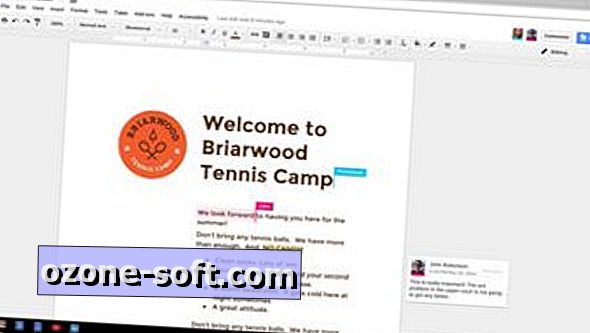
", " modalTemplate ":" {{content}} ", " setContentOnInit ": false} '>
แม้จะต้องพึ่งพาเว็บแอป แต่คุณไม่จำเป็นต้องเชื่อมต่ออินเทอร์เน็ตเพื่อเรียกใช้ Chromebook คุณสามารถแก้ไข Google เอกสารออฟไลน์และดูภาพยนตร์และรายการบน Google Play ออฟไลน์ คุณอาจไม่สามารถดาวน์โหลดภาพยนตร์ได้มากกว่าหนึ่งเรื่องในคราวเดียว แต่ Chromebook สามารถช่วยให้คุณบินผ่านเครื่องบินไร้สาย Wi-Fi ได้
แผนก Android และ Chromebook ของ Google ได้ร่วมมือกันเพื่อนำแอพ Android ไปยัง Chromebooks ในกระบวนการที่เริ่มต้นเมื่อต้นปีนี้ Chromebook บางรุ่นมีทัชสกรีนดังนั้นคุณอาจต้องคุ้นเคยกับการควบคุมการกระทำของ Android ด้วยแป้นพิมพ์และทัชแพดแทนที่จะแตะและกวาดนิ้วบนหน้าจอ
3. ราคาเท่าไหร่
คุณไม่จำเป็นต้องจ่ายค่าลิขสิทธิ์ซอฟต์แวร์ Windows หรือโลโก้ Apple ซึ่งทำให้ Chromebook ราคาถูกกว่า MacBook และแล็ปท็อป Windows ส่วนใหญ่ Chromebooks เริ่มต้นที่น้อยกว่า $ 200 (ราคาระหว่างประเทศเริ่มต้นที่ประมาณ£ 160 หรือ AU $ 300) และไม่ได้รับสูงกว่า $ 500 (ประมาณ£ 410 หรือ AU $ 660) โดยมีข้อยกเว้นเล็กน้อย คุณสามารถค้นหาแล็ปท็อป Windows ระดับเริ่มต้นได้สองสามรุ่นในช่วงราคานั้น แต่ไม่สามารถเรียกใช้ Photoshop ได้ดีกว่า Chromebook เท่าที่ควร
4. สร้างคุณภาพและจอแสดงผล
Chromebooks และแล็ปท็อป Windows ราคาประหยัดแยกไม่ได้จากอีกเครื่องหนึ่งจากภายนอก โดยทั่วไปจะมีกรอบพลาสติกและหน้าจอความละเอียดต่ำ อลูมิเนียมที่โฉบเฉี่ยวจอแสดงผล Retina เป็น MacBooks จากนั้นอีกครั้งแม้แต่ MacBook ที่ถูกที่สุดก็มีค่าใช้จ่ายประมาณสี่เท่าของ Chromebook
ฉันเลือก Toshiba Chromebook 2 เพราะเป็นหนึ่งในไม่กี่รุ่นที่มีจอแสดงผลแบบ Full HD คุณลักษณะ Chromebooks ส่วนใหญ่แสดงด้วยความละเอียด 1, 366x768 นอกจากจอแสดงผลความละเอียดสูงแล้ว Chromebook 2 ยังช่วยหลีกเลี่ยงปัญหาแล็ปท็อปราคาประหยัดอีกมากมาย ตัวเครื่องพลาสติกไม่ได้แย่มากแป้นพิมพ์ไม่อ่อนและทัชแพดไม่เกะกะ
5. ปริมาณการจัดเก็บมันวัสดุสิ้นเปลือง
Chromebooks โอบกอดเว็บและที่เก็บข้อมูลบนเว็บ คุณจะได้รับ SSD ที่รวดเร็ว แต่ไม่มีพื้นที่เหลือเฟือ Chromebook บางรุ่นมี 64GB SSD แต่ส่วนใหญ่มี 16GB หรือ 32GB SSD แล็ปท็อปที่ใช้ Windows 10 ระดับเริ่มต้นอาจมี SSD ขนาดเล็กถึง 32GB แต่บางรุ่นก็มาพร้อมกับฮาร์ดไดรฟ์ขนาดใหญ่ แต่ช้ากว่า 500GB
เพื่อช่วยชดเชยการขาดพื้นที่เก็บข้อมูลภายใน Google จึงทุ่มพื้นที่ Google ไดรฟ์ฟรี 100GB เป็นเวลาสองปีเมื่อซื้อ Chromebook
6. วิธีจัดการเครื่องพิมพ์ของคุณ
คุณไม่สามารถเชื่อมต่อ Chromebook กับเครื่องพิมพ์ USB และเริ่มพิมพ์ได้ ในบรรดาหลาย ๆ สิ่งที่คุณไม่สามารถดาวน์โหลดและติดตั้งบน Chrome ได้คือไดรเวอร์เครื่องพิมพ์ดังนั้นคุณต้องกำหนดเส้นทางงานพิมพ์ของคุณผ่านเว็บโดยใช้ Google Cloud Print คุณจะต้องมีเครื่องพิมพ์พร้อมใช้งานบนคลาวด์ที่สามารถเชื่อมต่อกับเว็บโดยตรงหรือคุณสามารถใช้เครื่องพิมพ์แบบคลาสสิคที่เชื่อมต่อกับคอมพิวเตอร์ Windows หรือ Mac

", " modalTemplate ":" {{content}} ", " setContentOnInit ": false} '>
โดยรวมแล้ว Chromebook มีรูปลักษณ์ที่เป็นแล็ปท็อป Windows แบบประหยัดอาจไม่สามารถเรียกใช้แอปที่คุณชื่นชอบทั้งหมดไม่ได้ให้พื้นที่เก็บข้อมูลในเครื่องมากนักและอาจยุ่งยากหากคุณเป็นเจ้าของเครื่องพิมพ์รุ่นเก่า
แต่อย่าเขียน Chromebook ออก มันใช้ระบบปฏิบัติการแบบลีนจึงทำงานได้ดีกับชิ้นส่วนระดับต่ำ Toshiba Chromebook 2 ของฉันรู้สึกสนุกกับโปรเซสเซอร์ Intel Celeron และ RAM 4GB และแบตเตอรี่ใช้เวลาประมาณ 7 ถึง 8 ชั่วโมงต่อการชาร์จหนึ่งครั้งภายใต้การใช้งานปกติ
แต่จริงๆแล้วฉันชอบที่สุดเพราะมันไม่ได้เป็นการอัพเดทในเวลาที่ฉันสะดวกที่สุด โดยไม่ต้องใช้พลังงานและอัปเดตระบบปฏิบัติการที่หลากหลายและซับซ้อนอย่างต่อเนื่อง Chromebook ของฉันใช้งานได้เพียง; มันอยู่เสมอและพร้อมที่จะไปเมื่อใดก็ตามที่ฉันต้องการมัน


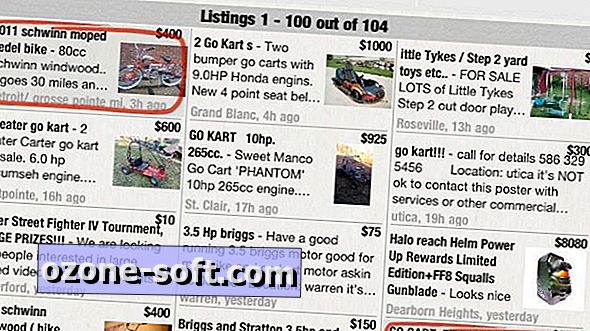


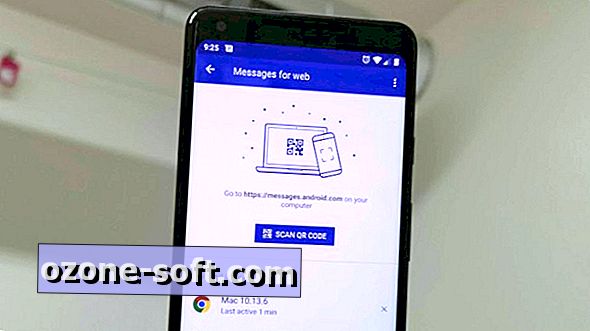




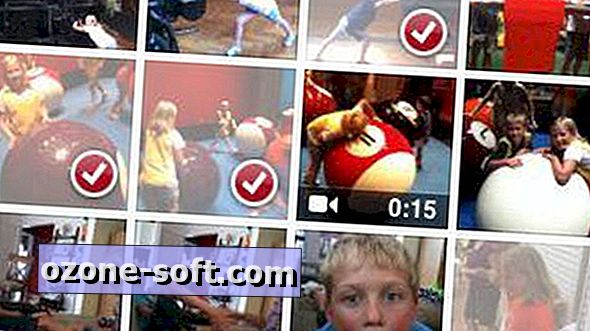


แสดงความคิดเห็นของคุณ